Pagina Inhoudsopgave
Bijgewerkt op Jul 30, 2025
De externe harde schijf van Seagate Expansion beschikt over indrukwekkende snelheid en prestaties, waardoor het een betrouwbare keuze is voor iedereen die op zoek is naar efficiënte oplossingen voor gegevensopslag. De testresultaten bevestigen de uitzonderlijke snelheid van de Seagate Expansion-schijf, met overdrachtssnelheden die veel van zijn concurrenten overtreffen. Of het nu gaat om het overbrengen van grote bestanden, het maken van back-ups van gegevens of het eenvoudigweg uitbreiden van de opslagcapaciteit: de Seagate Expansion levert uitzonderlijke lees- en schrijfsnelheden, waardoor een snelle en naadloze gegevensverwerking wordt gegarandeerd.
De USB 3.0-connectiviteit verbetert de prestaties verder, zorgt voor snelle gegevensoverdracht en verkort de wachttijd aanzienlijk. Met zijn betrouwbare prestaties en indrukwekkende snelheid blijkt de Seagate Expansion externe harde schijf een betrouwbare metgezel te zijn voor mensen die prioriteit geven aan efficiëntie en productiviteit.
Hoe u de uitbreidingssnelheid van Seagate kunt testen
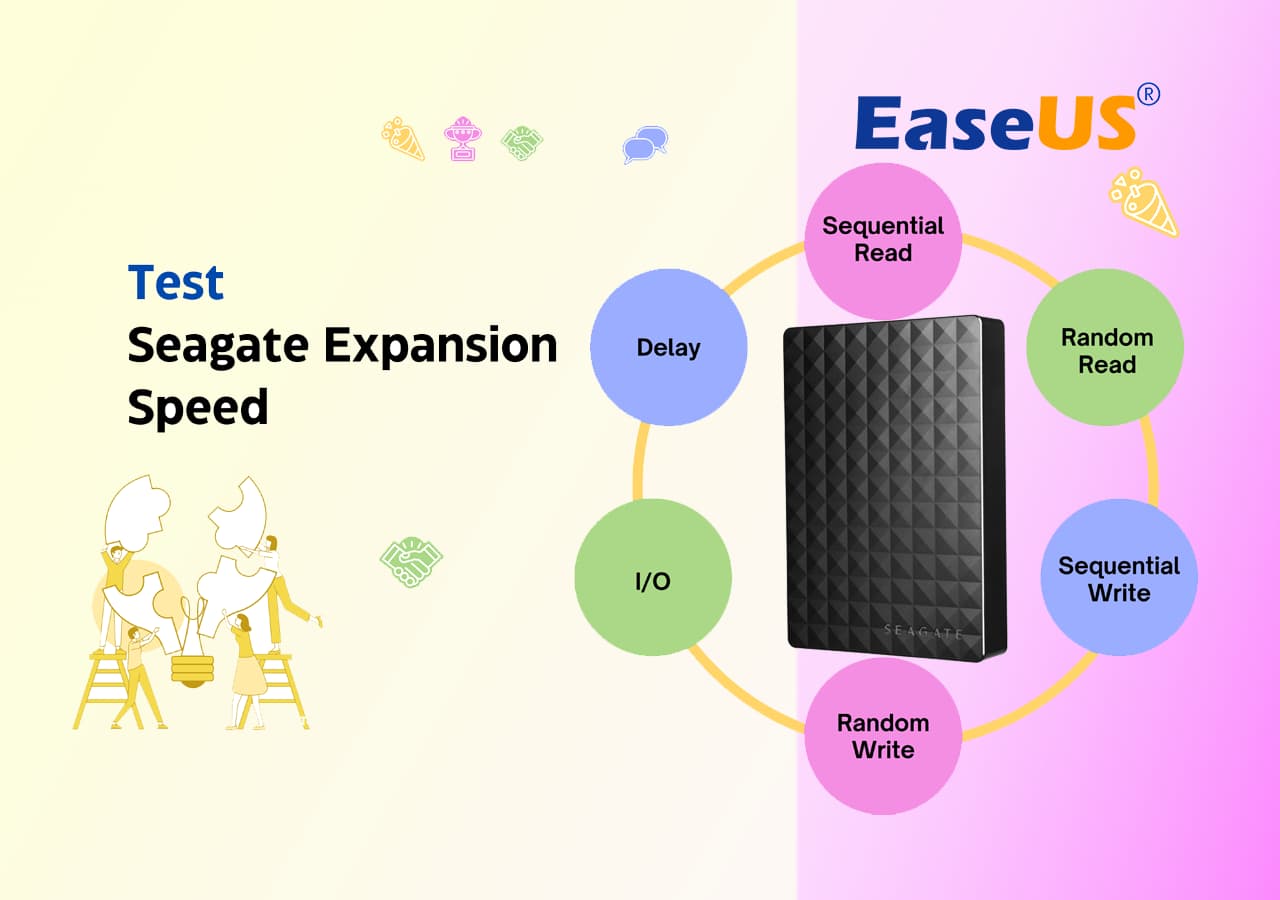
Ongeacht de capaciteit zijn alle harde schijven van Seagate Expansion betrouwbaar als het om de prestaties gaat. Volg de methoden die we hebben gegeven, zodat u de snelheid van Seagate Expansion zelf kunt testen.
| 🎯Doel: | Inzicht in de beste manieren om de snelheid van de Seagate Expansion Hard Drive te testen |
| 💽Ondersteunde capaciteit: | 1TB, 2TB, 3TB & 4TB |
| 🧰Snelheidstesthulpmiddelen: | |
| ⏱️Duur voor lezen: | 7 minuten |
Voordat u verder gaat, kunt u deze pagina delen om meer van uw vrienden online te helpen bij het detecteren of controleren van de prestaties van hun schijven:
#1. Gebruik schijfsnelheidstestsoftware
- ⏱️Geschatte tijd: minder dan 10 minuten
- 🔢Complex niveau: heel eenvoudig
- 🧑🏻💻Wie kan het gebruiken: beginners en professionals
- 💻Ondersteuning van besturingssystemen: Windows 11, Windows 10, Windows 8, Windows 7, Windows XP, Windows Vista en alle Windows-servers.
Het gebruik van betrouwbare en effectieve testsoftware voor de schijfsnelheid is essentieel bij het bepalen van de snelheid van uw Seagate Expansion-schijf. Met deze methode kunnen gebruikers meer te weten komen over de prestaties van hun Seagate Expansion-schijven.
EaseUS Partition Master met DiskMark is het beste hulpmiddel om te gebruiken als u een solide, alomvattende kijk wilt op hoe goed de Seagate Expansion-schijf werkt.
| 👍🏻Voordelen: | 😣Nadelen: |
|
Kosten - Hoewel EaseUS DiskMark een gratis proefperiode biedt. Na de proefperiode moet u een abonnement kopen om te blijven profiteren van de unieke functies. |
Stappen om de uitbreidingssnelheid van Seagate te vinden:
Gebruikers wordt geadviseerd de volgende acties uit te voeren en EaseUS Partition Master met DiskMark te gebruiken:
Stap 1. Start EaseUS Partition Master. En klik op de downloadknop om de functie "DiskMark" te activeren onder de sectie "Discovery".

Stap 2. Klik op de vervolgkeuzelijst om het doelstation, de testgegevens en de blokgrootte te kiezen.

Stap 3. Zodra alles is geconfigureerd, klikt u op "Start" om de schijftest te starten. Vervolgens kunt u de sequentiële of willekeurige lees-/schrijfsnelheid, I/O en vertragingsgegevens zien.

Gebruikers kunnen de snelheid en prestaties van hun Seagate Expansion-schijven evalueren door deze instructies te volgen en EaseUS Partition Master met DiskMark te gebruiken, wat hen kan helpen weloverwogen beslissingen te nemen over gegevensopslag en -beheer. Download het om het eens te proberen!
Naast het testen van de snelheid van Seagate-opslagschijven, kunt u met EaseUS Partition Master ook de lees- en schrijfsnelheid van schijfstations van andere merken definiëren en controleren, bijvoorbeeld om de snelheid van de WD HDD te testen, de snelheid en de gezondheid van het Toshiba-apparaat te controleren als een professionele Toshiba-opslagdiagnostiek gereedschap . Als je vrienden soortgelijke eisen hebben, deel dan deze tool om ze meteen te helpen:
#2. CMD uitvoeren
- ⏱️Geschatte tijd: 10-15 minuten
- 🔢Complex niveau: gemiddeld
- 🧑🏻💻Wie kan het gebruiken: ervaren Windows-gebruikers
- 💻Ondersteuning besturingssysteem: Windows 11, Windows 10, Windows 8, Windows 7, Windows XP en Windows Vista
Door gebruik te maken van CMD krijgt u toegang tot geavanceerde functionaliteiten en nauwkeurige metingen om de prestaties van uw Seagate Expansion-schijf te meten. Of u nu een tech-liefhebber bent of optimale snelheid en efficiëntie wilt garanderen, het benutten van de mogelijkheden van CMD levert waardevolle inzichten op in de prestaties van uw opslagapparaat.
| 👍🏻Voordelen: | 😣Nadelen: |
|
|
Handleiding voor het testen van de uitbreidingssnelheid van Seagate met CMD:
Stap 1. Druk op de Windows-toets en typ CMD in de zoekbalk en open deze.

Stap 2. Typ nu winsat disc -drive c in de opdrachtprompt en druk op Enter.
📝Opmerking: vergeet niet c te vervangen door de juiste stationsletter van uw Seagate Expansion-schijf.
Stap 3. Met de opdracht wordt de huidige schijf van de opdrachtprompt gewijzigd in de Seagate Expansion-schijf.
Stap 4. Na het uitvoeren van de opdracht voert Diskspd een snelheidstest uit op de Seagate Expansion-schijf. Wanneer de test voorbij is, worden de prestatiestatistieken weergegeven.

Naast het testen van de snelheid van de externe schijf, werkt deze tool ook om de prestaties van de interne schijf van Windows te testen. Voor een gedetailleerde handleiding volgt u deze link om de CMD Disk Speed Test uit te voeren. Geavanceerde Windows-gebruikers geven mogelijk ook de voorkeur aan deze tool voor het benchmarken van SSD- of HDD-prestaties. Deel deze tool online om meer mensen te helpen de lees- en schrijfsnelheid van hun schijfstations te controleren:
#3. Gebruik Taakbeheer
- ⏱️Geschatte tijd: 5 -10 minuten
- 🔢Complex niveau: eenvoudig/matig
- 🧑🏻💻Wie kan het gebruiken: gebruikers met technische expertise of ervaring met geavanceerde tools.
- 💻Ondersteuning besturingssysteem: Windows 11, Windows 10, Windows 8, Windows 7, Windows XP en Windows Vista
Task Manager , een krachtig hulpmiddel dat waardevolle inzichten biedt in de systeemprestaties. Door te begrijpen hoe u Taakbeheer kunt gebruiken, kunt u de snelheid effectief beoordelen en de prestaties van uw Seagate Expansion-schijf optimaliseren.
| 👍🏻Voordelen: | 😣Nadelen: |
|
|
Stapsgewijze handleiding om de uitbreidingssnelheid van Seagate te testen met Taakbeheer
Laten we eens kijken hoe we met behulp hiervan de snelheid van een Seagate Expansion-schijf kunnen testen. Om de snelheid van de Seagate Expansion-harde schijf te testen, sluit u deze eerst aan op uw computer. Zorg ervoor dat het besturingssysteem het correct kan detecteren en verbinden.
Stap 1. Klik met de rechtermuisknop op de taakbalk om "Taakbeheer" te selecteren in het contextmenu.
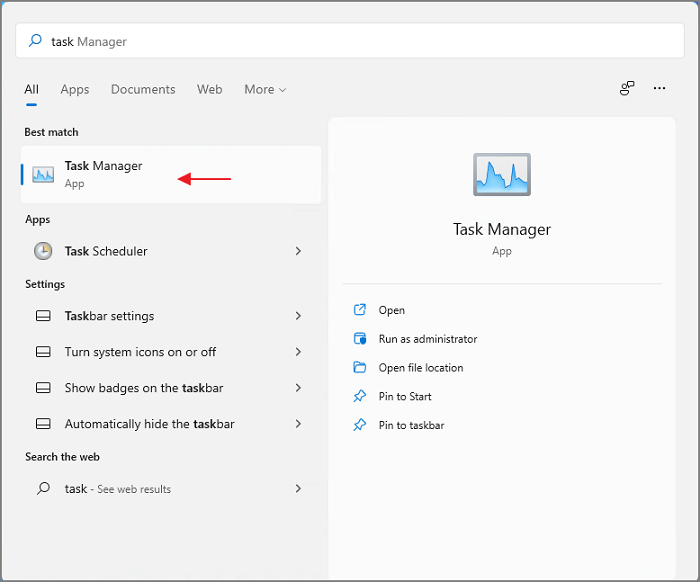
Stap 2. Selecteer het tabblad Prestaties om door te gaan bovenaan het venster Taakbeheer. Op dit tabblad worden de prestaties van uw machine gedetailleerd besproken, inclusief schijfverbruik.
Stap 3. Controleer de schijfprestaties: u ziet verschillende prestatiegrafieken op het tabblad Prestaties. Zoek naar het gedeelte 'Schijf', dat informatie weergeeft over schijfgebruik en -activiteit. U zou een lijst met schijven moeten zien, inclusief de Seagate Expansion-schijf als deze is aangesloten.
Stap 4. Bekijk de grafieken en cijfers om de prestaties van de schijf te analyseren, zoals de lees-/schrijfsnelheden, het gebruikspercentage en de responstijd.

Door deze stappen te volgen, kunt u Taakbeheer gebruiken om de snelheid en prestaties van uw Seagate Expansion-schijf te controleren. Houd er rekening mee dat Taakbeheer basisinformatie biedt.
Hoe snel gaat de uitbreiding van Seagate?
Blijf lezen om te ontdekken hoe snel Seagate Expansion Hard-schijven zijn, afhankelijk van hun opslagcapaciteit en welke het meest geschikt voor u is.
1️⃣Seagate-uitbreidingsharde schijf 1TB
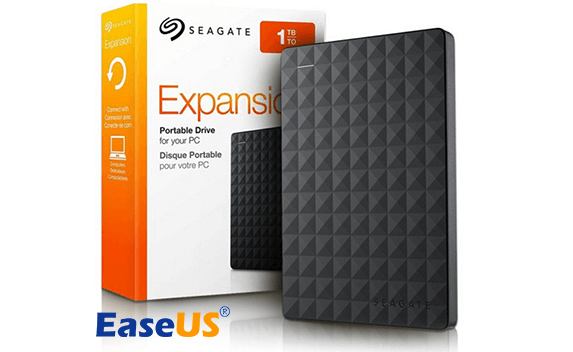
Als je student bent en je foto's, bestanden, video's en andere belangrijke documenten moet opslaan, is de Seagate Expansion harde schijf 1TB je beste optie. Het is het beste voor dagelijks gebruik en u hoeft zich geen zorgen te maken dat de opslagruimte lange tijd opraakt.
- Leessnelheid: 100-120 MB/s
- Schrijfsnelheid: 100-120 MB/s
2️⃣Seagate-uitbreidingsharde schijf 2 TB
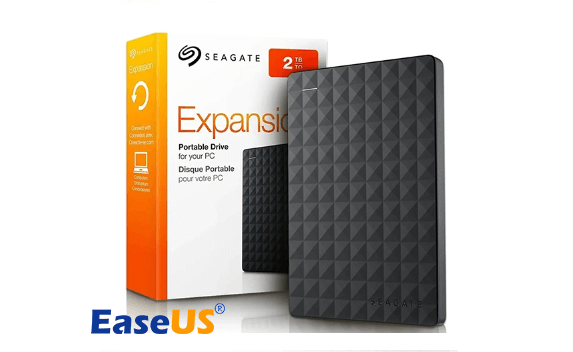
Als u ondernemer bent en een thuiskantoor heeft, moet u mogelijk dagelijks een aantal zware gegevens opslaan. Kies in zo’n situatie voor een Seagate Expansion harde schijf van 2 TB. Het is eenvoudig te installeren en te gebruiken dankzij de Plug-and-play-functionaliteit.
- Leessnelheid: 120-140 MB/s
- Schrijfsnelheid: 120-140 MB/s
3️⃣Seagate-uitbreidingsharde schijf 3 TB
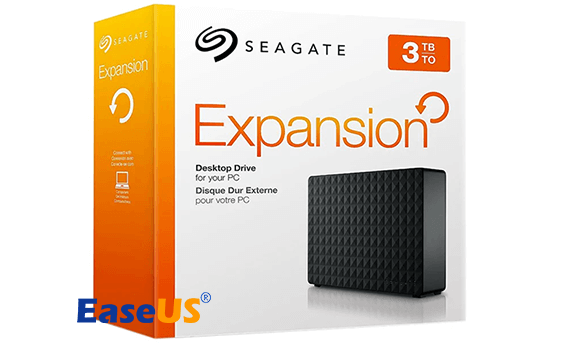
Seagate Expansion Hard Drive 3 TB is de beste optie voor videografen en fotografen, omdat er zware bestanden op kunnen worden opgeslagen. Er is voldoende ruimte voor mediabestanden met hoge resolutie, uitgebreide software, bibliotheken en gegevensback-ups.
- Leessnelheid: 100-150 MB/s
- Schrijfsnelheid: 80-130 MB/s
4️⃣Seagate-uitbreidingsharde schijf 4TB

Als u nog grotere vereisten voor gegevensopslag heeft, overweeg dan om een Seagate Expansion Hard Drive van 4 TB aan te schaffen. Deze schijf kan een uitstekende keuze zijn voor makers van inhoud en professioneel werk.
- Leessnelheid: 140-160 MB/s
- Schrijfsnelheid: 80-140 MB/s
Eindoordeel
De externe harde schijf van Seagate Expansion is een betrouwbare keuze voor gegevensopslag. Zoals getest, maken zijn snelheid en prestaties hem tot een marktleider. De Seagate Expansion is geschikt voor dagelijks gebruik en professioneel gegevensbeheer met hoge lees- en schrijfsnelheden, USB 3.0-verbinding en capaciteiten van 1TB tot 4TB.
In dit artikel hebben we drie verschillende methoden gedeeld om de snelheid van Seagate Expansion te testen. U kunt elke methode kiezen op basis van uw behoeften. Maar wij adviseren dat:
- Als u een Windows-beginner bent, kies dan EaseUS Partition Master met zijn DiskMark-functie, omdat deze automatisering mogelijk maakt.
- Als u een ervaren eigenaar bent, moet u voor CMD kiezen.
- De niet-technici kunnen, afhankelijk van hun voorkeur, EaseUS Partition Master of Task Manager selecteren.
Veelgestelde vragen over het testen van de uitbreidingssnelheid van Seagate
Als u meer vragen heeft over dit onderwerp, kunt u hier enkele antwoorden vinden:
1. Hoe snel is de Seagate Expansion 2TB externe harde schijf?
Hoge gegevensoverdrachtsnelheden worden geleverd door de Seagate Expansion 2TB externe harde schijf. Hoewel de precieze snelheid varieert op basis van factoren zoals de instellingen van uw computer en het type informatie dat u overdraagt, kunt u ervan uitgaan dat dit effectieve opslagprestaties oplevert.
2. Welke snelheid kan ik halen bij de gegevensoverdracht met een externe harde schijf van 1 TB Seagate Expansion?
De 1TB Seagate Expansion externe harde schijf kan gegevens snel transporteren. De snelheid die u krijgt, is afhankelijk van de USB-poort die u gebruikt, de gegevens die u overbrengt en de mogelijkheden van uw computer. Het draagt gegevens veilig en snel over.
3. Hoe test ik de overdrachtsnelheid van mijn externe harde schijf?
U kunt de overdrachtsnelheid van uw externe harde schijf testen met behulp van de volgende methoden
- Opdrachtprompt of CMD
- Taakbeheer
- EaseUS Partition Master met DiskMark
Hoe kunnen wij u helpen?
Gerelateerde artikelen
-
Fix Windows-pc start niet op na het inschakelen van Secure Boot
![author icon]() Tina/2025/07/30
Tina/2025/07/30 -
Top 6 beste SD-kaartreparatietools in 2025 [gratis]
![author icon]() Tina/2025/07/30
Tina/2025/07/30 -
Basisschijf versus dynamische schijf (de functies, verschillen en conversie)
![author icon]() Tina/2025/07/30
Tina/2025/07/30 -
![author icon]() Tina/2025/07/30
Tina/2025/07/30
EaseUS Partition Master

Beheer partities en optimaliseer schijven efficiënt
